Il Mac è bloccato e non sai come riprendere a svolgere le normali attività e lavorare correttamente? In questo articolo ti illustro quattro soluzioni utili per applicare l’uscita forzata di OSX ed avere il tuo Mac operativo al 100% in pochissimi istanti. Buona lettura!
Se prima di utilizzare un Mac sei stato utente Windows, sicuramente conoscerai la famosa combinazione di tasti CTRL + ALT + CANC che permette di terminare alcuni processi bloccati e ripristinare il corretto funzionamento del computer. Anche gli sviluppatori di OS X hanno pensato ad un comando per sbloccare i Mac che vi spiego nei prossimi paragrafi.
Uscita forzata: come sbloccare un Mac bloccato
Alcune applicazioni sviluppate male, bug del sistema operativo, troppi processi attivi contemporaneamente potrebbero causare instabilità e rendere il Mac lento causando crash e blocchi continui. Se noti uno strano comportamento del Mac che risulta essere completamente bloccato ed inutilizzabile, la funzione Uscita forzata / Chiusura forzata potrebbe aiutarti a risolvere il problema.
Per chiudere il processo che blocca il Mac, basta cliccare sul logo Apple in alto a sinistra dello schermo e andare su Uscita forzata. Comparirà una finestra molto simile a quella presente all’inizio di questo articolo con l’elenco completo dei software attivi; spesso il processo che causa il blocco viene evidenziato in rosso con accanto la voce (non risponde). Quindi, seleziona il programma bloccato e premi il pulsante Uscita forzata in basso a destra.
OS X chiuderà interromperà immediatamente il processo attivo sbloccando il Mac; spesso questa operazione può causare la perdita dei progressi non salvati nel programma in uso in cui si è verificato il crash.
CTRL ALT CANC su Mac: quali tasti premere?
In alcune situazioni il Mac è bloccato completamente e non ci consente nemmeno di muovere il mouse, pertanto una soluzione spesso efficace riguarda una combinazione di tasti che attiva la medesima feature suggerita sopra.
La combinazione alternativa a Ctrl + Alt + Canc su Mac è la seguente: CMD + ALT + ESC. Premendo questi tasti, compare la finestra dove si può indicare l’applicazione da chiudere immediatamente.
CMD + ALT + ESC di Mac OSX: un’alternativa
Ancora una volta, se il Mac è completamente inutilizzabile e non risponde nemmeno alla shortcut indicata sopra, c’è una soluzione finale che prevede la pressione dei tasti CMD + ALT + SHIFT + ESC per 3 secondi e dovrebbe essere in grado di sbloccare definitivamente il Mac chiudendo l’applicazione che causa il blocco. L’immagine in basso mostra l’ultima abbreviazione da tastiera per eseguire questa operazione.
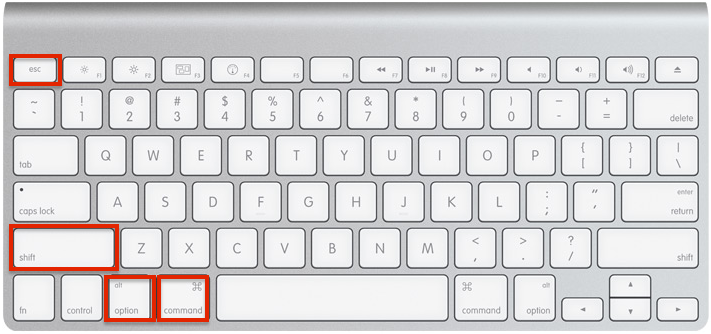
Infine, in caso di blocco totale non risolvibile in alcun modo, sarà necessario trovare la causa che potrebbe dipendere non solo da alcuni bug software o sovraccarico della RAM e CPU ma anche da uno spazio insufficiente sul disco d’avvio o danni hardware ad alcune componenti.
La soluzione, in questo caso, consiste nel tenere premuto il pulsante di accensione del Mac fino al totale spegnimento; successivamente, puoi provare a riaccendere normalmente il computer e verificare la quantità di spazio libero sul disco fisso ed eventualmente contattare il supporto Apple per evidenziare il problema e risolverlo.
Se questa guida è stata utile, condividila su Twitter, Google+ e Facebook e fai conoscere anche ai tuoi amici qual’è l’alternativa a CTRL+ALT+CANC su Mac per sbloccarlo a situazioni drammatiche!
